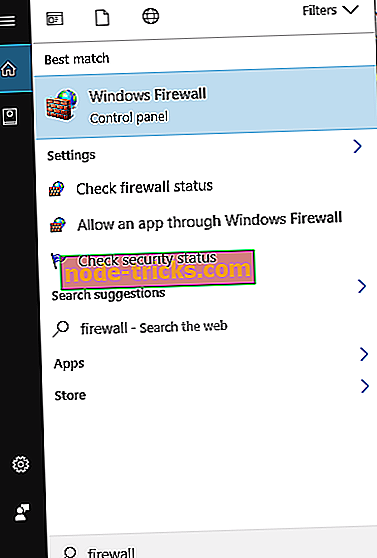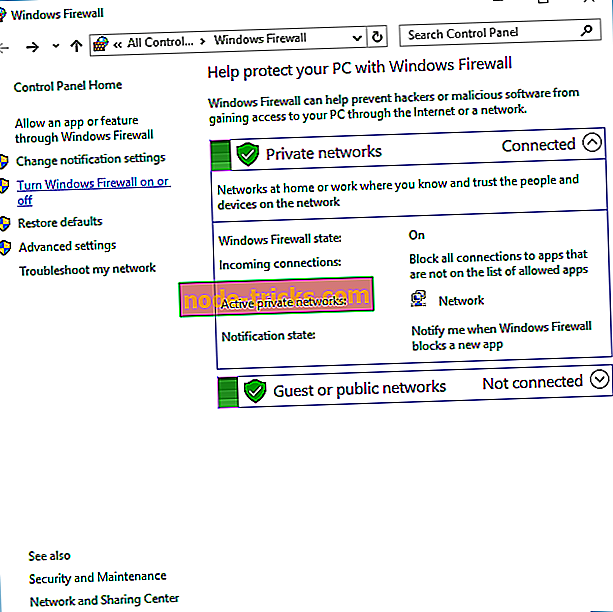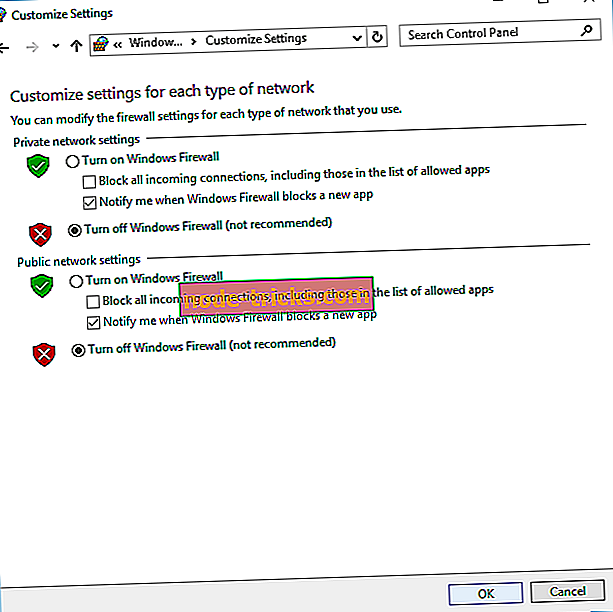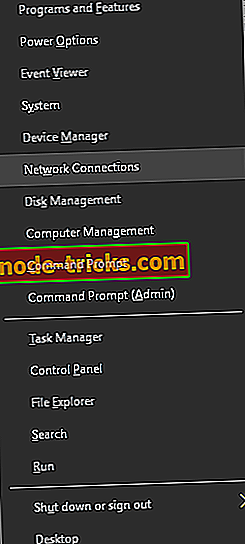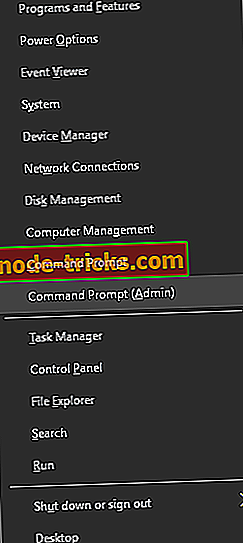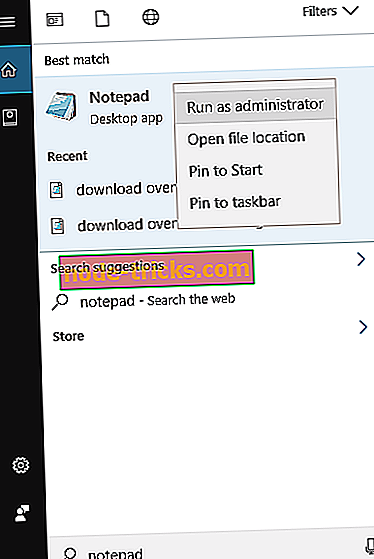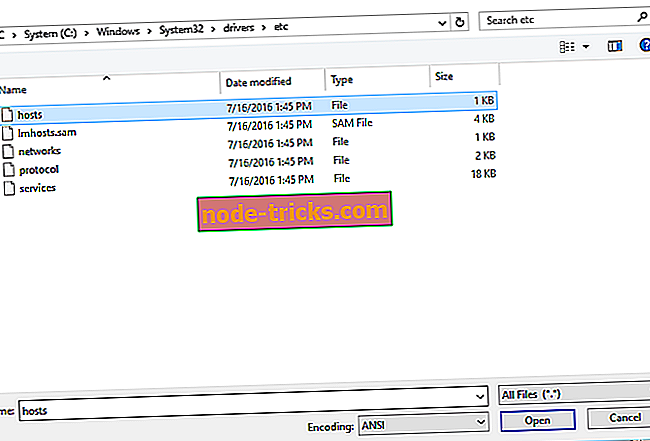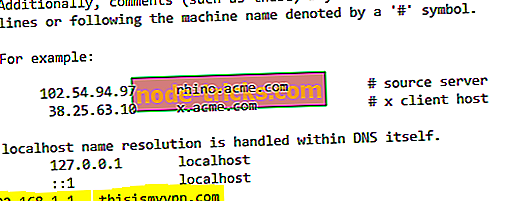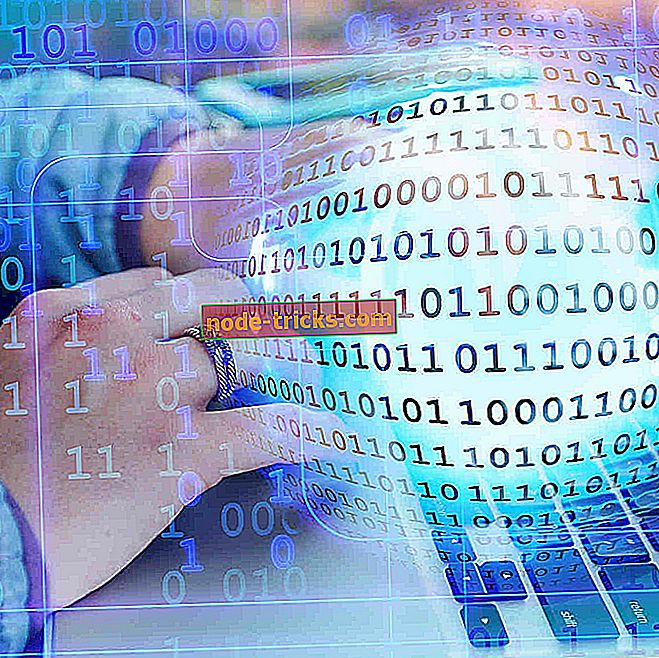Düzeltme: "Bağlantı 800 hatasıyla başarısız oldu"
VPN çevrimiçi gizliliğinizi korumanın en iyi yollarından biridir, ancak bazen bununla ilgili sorunlar ortaya çıkabilir. Windows 10 kullanıcıları, Bağlantıların VPN'lerine bağlanmalarını önleyen 800 hatasıyla başarısız olduğunu bildirdi. Aynı sorunu yaşıyorsanız, bugün nasıl düzelteceğinizi göstereceğiz.
Windows 10'da “Bağlantı 800 ile başarısız oldu” hatası nasıl düzeltilir?
Düzeltme - "Bağlantı 800 hatasıyla başarısız oldu"
1. Çözüm - VPN IP adresinizi, kullanıcı adınızı ve şifrenizi kontrol edin.
VPN yapılandırmanız doğru değilse, 800 hatası ile bağlantı kurulamadı mesajı görüntülenebilir. VPN IP adresiniz, kullanıcı adınız veya şifreniz doğru değilse bu durum oluşabilir. VPN yapılandırmanızı kontrol etmek istiyorsanız, aşağıdaki adımları izleyerek bunu yapabilirsiniz:
- Ayarlar uygulamasını açmak için Windows Key + I tuşlarına basın.
- Ayarlar uygulaması açıldığında, Ağ ve İnternet bölümüne gidin. Şimdi soldaki menüden VPN'i seçin.
- VPN bölümünde VPN bağlantınızı seçin ve Gelişmiş seçenekler butonuna tıklayın.
- Şimdi VPN'nizle ilgili bazı temel bilgileri görmelisiniz. Düzenle düğmesini tıklayın.
- İstediğiniz değişiklikleri yapın ve VPN'inizin uygun şekilde yapılandırılıp yapılandırılmadığını kontrol edin.
VPN adresinizin adında // veya / bulunamadığını belirtmek önemlidir, bu yüzden onu kaldırdığınızdan emin olun. Örneğin, //yourvpnaddress.com adresini yourvpnaddress.com olarak değiştirin . Gerekli değişiklikleri yaptıktan sonra, VPN bağlantınıza tekrar bağlanmayı deneyin.
2. Çözüm - Yönlendirici ve güvenlik duvarı ayarlarınızı kontrol edin
Bağlantı 800 hatasıyla başarısız oluyorsa, yönlendiricinizi ve güvenlik duvarı ayarlarınızı kontrol etmenizi öneririz. Kullanıcılara göre, PPTP ve / veya VPN'in 1723 numaralı TCP Bağlantı Noktasından geçmesine izin vermeniz gerekir. Ayrıca, PPTP VPN bağlantısı için GRE Protokolü 47 açılmalıdır. Bu değişiklikleri yaptıktan sonra, sorunun çözülüp çözülmediğini kontrol edin.
Bazı kullanıcılar, güvenlik duvarınızı geçici olarak devre dışı bırakmanızı ve sorunun çözülüp çözülmediğini kontrol etmeyi öneriyorlar. Güvenlik duvarı devre dışı bırakıldıktan sonra sorun çözülürse, güvenlik duvarı yapılandırmanızla ilgili bir sorun olduğu anlamına gelir.
Windows Güvenlik Duvarı'nı devre dışı bırakmak için aşağıdakileri yapın:
- Windows Key + S tuşlarına basın ve güvenlik duvarına girin. Listeden Windows Güvenlik Duvarı'nı seçin.
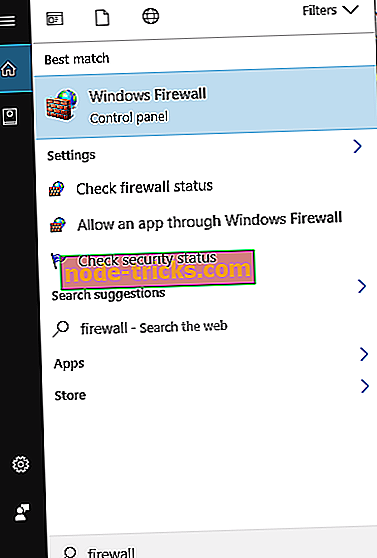
- Soldaki menüden Windows Güvenlik Duvarı'nı aç veya kapat'ı seçin.
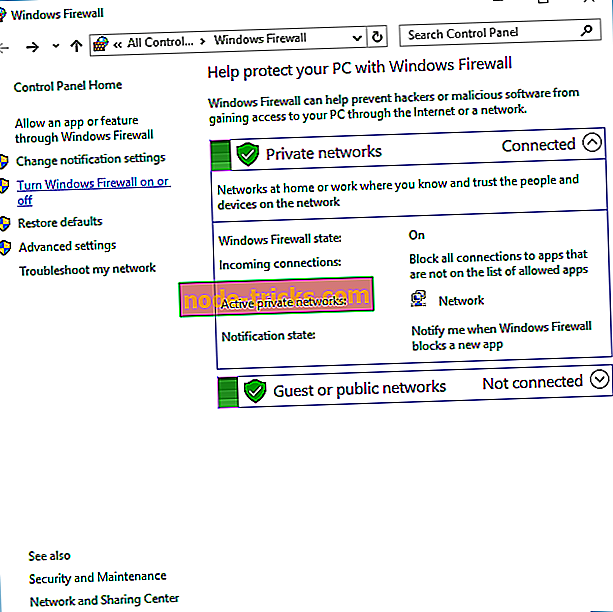
- Özel ağ ayarları ve Genel ağ ayarları bölümlerinde Windows Güvenlik Duvarı'nı kapat (önerilmez) seçeneğini belirleyin . Değişiklikleri kaydetmek için Tamam'ı tıklayın.
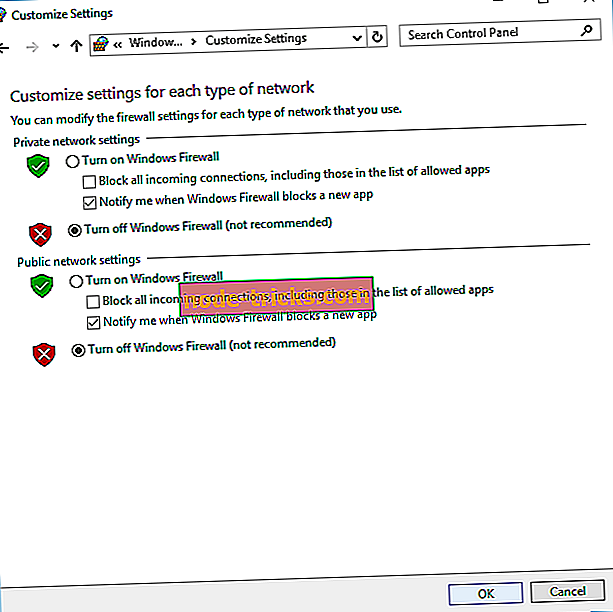
Bilgisayarınızı ve ağınızı savunmasız bıraktığı için güvenlik duvarınızı asla kapalı tutmamanız gerektiğini söylemeliyiz. Bu sorun güvenlik duvarınızdan kaynaklanıyorsa, güvenlik duvarını tekrar açın ve yapılandırmasını kontrol edin. Diğer üçüncü taraf güvenlik yazılımının VPN bağlantısında da sorunlara neden olabileceğinden bahsetmekte fayda var, bu nedenle virüsten koruma yazılımınızı geçici olarak devre dışı bırakmak ve sorunun çözülüp çözülmediğini kontrol etmek isteyebilirsiniz.
Yönelticinin veya güvenlik duvarının VPN bağlantılarını destekleyip desteklemediğini kontrol etmenizi de öneririz. Bazı cihazlar VPN bağlantılarıyla çalışmadığından, VPN'i kullanmak için bir ürün yazılımı güncellemesi yüklemeniz gerekir. Ayrıca, yönlendiricinin PPTP Geçişini destekleyip desteklemediğini kontrol ettiğinizden emin olun.
3. Çözüm - VPN türünü değiştirin
Kullanıcılara göre, VPN güvenlik ayarlarınızdan dolayı Bağlantı 800 hatası ile başarısız oldu . Bu sorunu çözmek için VPN bağlantınızı bulmanız ve güvenlik türünü değiştirmeniz gerekir. Bu oldukça basittir ve aşağıdaki adımları izleyerek yapabilirsiniz:
- Win + X menüsünü açmak için Windows Key + X tuşlarına basın ve Ağ Bağlantıları'nı seçin.
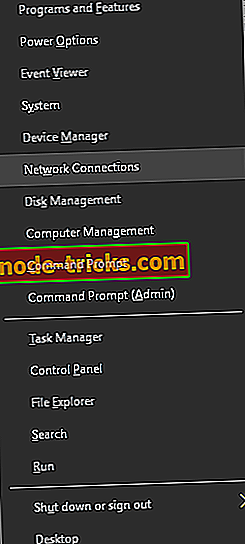
- Ağ Bağlantıları penceresi açıldığında, VPN bağlantınızı sağ tıklayın ve menüden Özellikler öğesini seçin.
- Özellikler penceresi açıldığında, Güvenlik sekmesine gidin. VPN Türünü Noktadan Noktaya Tünel Protokolü (PPTP) olarak ayarlayın .
- Değişiklikleri yaptıktan sonra kaydetmek için Tamam'ı tıklayın.
4. Çözüm - İstemci ile VPN sunucusu arasındaki bağlantıyı kontrol edin.
İstemci ile sunucu arasında herhangi bir bağlantı sorunu varsa, bağlantı 800 hatası ile başarısız oldu . Herhangi bir ağ sorunu olup olmadığını kontrol etmek için, sunucuya ping atıp yanıt bekleyebilirsiniz.
Bir sunucuya ping atmak için aşağıdakileri yapmanız gerekir:
- Windows Tuşu + X'e basın ve Komut İstemi'ni (Yönetici) seçin .
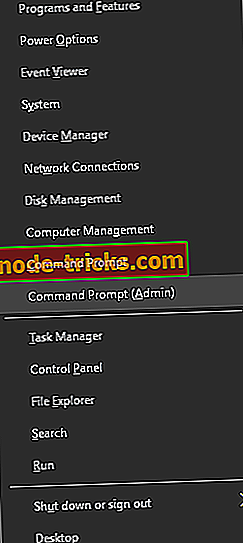
- Komut İstemi açıldıktan sonra, ping girmek istediğiniz adresin ardından ping girmeniz gerekir. Örneğin, pv myvpnaddress.com . Şimdi Enter tuşuna basın. Sunucunun yanıt vermesinin ne kadar sürdüğünü görmelisiniz. Bazı güvenlik duvarlarının bu komutu engellediğini unutmayın; bu nedenle sunucudan gelen yanıtı görmeseniz bile, bunun işe yaramayacağı anlamına gelmez.
Ayrıca, birkaç dakika bekleyebilir ve tekrar bağlanmayı deneyebilirsiniz. Sorun devam ederse, sunucuya bağlanmak için farklı bir PC gibi farklı bir istemci kullanmayı denemek isteyebilirsiniz. Sunucuya farklı bir bilgisayardan bağlanamıyorsanız, ağ yapılandırması sorunlarınız olduğu veya VPN sunucusunun bazı sorunları olduğu anlamına gelir.
5. Çözüm - VPN sunucusu sınırlamalarını kontrol edin
Bazı VPN sunucularının, bağlı istemci sayısına gelince kısıtlamaları vardır. Maksimum müşteri sayısı bağlıysa, bağlanamazsınız ve Bağlantı 800 hatasıyla başarısız olur . Bu nadir görülen bir sorundur, ancak bir sunucu yöneticisiyseniz, sunucu sınırlamalarını kontrol edebilir ve gerekirse bunları değiştirebilirsiniz.
6. Çözüm - Bilgisayarınızı ve yönlendiricinizi yeniden başlatın
Bazen Bağlantı 800 hata ile başarısız başarısız düzeltmek için sadece bilgisayarınızı ve yönlendiricinizi yeniden başlatmanız gerekir. İlk önce PC'nizi yeniden başlatmayı deneyin. Bu işe yaramazsa, yönlendiricinizi yeniden başlatmanız gerekir.
Bunu yapmak için, yönlendirici üzerindeki Güç düğmesine basarak kapatın. 30 saniye bekleyin ve açmak için Güç düğmesine tekrar basın. Yönelticiyi yeniden başlattıktan sonra, sorunun çözülüp çözülmediğini kontrol edin. Sorun devam ederse, yönlendiricinizin donanım yazılımını yükseltmeniz gerekebilir. Bu gelişmiş bir prosedürdür, bu yüzden bunu yapmadan önce ayrıntılı talimatlar için yönlendiricinizin kullanım kılavuzunu kontrol etmenizi önemle tavsiye ederiz.
7. Çözüm - VPN bağlantınızı yeniden oluşturun veya bir VPN aracı kullanın.
Kullanıcılara göre, VPN bağlantınızdaki sorunlar nedeniyle Bağlantı 800 hatası ile başarısız oldu . Bu sorunları çözmek için, bazı kullanıcılar bağlantınızı yeniden yaratmanızı öneriyor. Bu oldukça basittir ve aşağıdaki adımları izleyerek yapabilirsiniz:
- Ayarlar uygulamasını açmak için Windows Key + I tuşlarına basın.
- Ayarlar uygulaması açıldığında, Ağ ve İnternet bölümüne gidin. Şimdi soldaki menüden VPN'i seçin.
- VPN bağlantınızı VPN bölümünde bulun. Bağlantıyı seçin ve Kaldır düğmesine tıklayın.
- Şimdi VPN bağlantısı ekle düğmesini tıklayın ve yeni bir VPN bağlantısı kurmak için gerekli bilgileri girin.
Yeni bir VPN bağlantısı oluşturduktan sonra bağlanmayı deneyin ve sorunun çözülüp çözülmediğini kontrol edin.

Bu çözüm sorunu çözmezse, bir VPN aracı kullanmayı deneyin. CyberGhost'u şiddetle tavsiye ediyoruz. Bu, yalnızca temiz, hızlı ve güvenli bir VPN bağlantısı kurmayacak aynı zamanda Wi-Fi bağlantınızı da koruyacak ve gerçek IP'nizi gizli tutacak şaşırtıcı bir VPN aracıdır.
Ayrıca, belirli coğrafi konumlarda bulunmayan farklı web kaynaklarına erişmenize, popüler akışlı web sitelerinin engellemesini kaldırmanıza, kimliğinizi tamamen adsız tutmak için 3000'den fazla sunucu kullanmanıza izin verir. Hemen resmi siteden aşağıdaki linke tıklayarak alabilirsiniz.
- Şimdi alın CyberGhost VPN (şu anda% 73 indirimli)
Çözüm 8 - Sunucuda Yönlendirme ve Uzaktan Erişim'in çalışıp çalışmadığını kontrol edin
Bağlantı 800 hatasıyla başarısız oluyorsa, bunun nedeni Yönlendirme ve Uzaktan Erişim'in sunucuda çalışmaması olabilir. Bazen bu özellik kendini kapatabilir ve bunun diğer birçok hatanın ortaya çıkmasına neden olabilir. Bu sorunu yaşıyorsanız, sunucuda Yönlendirme ve Uzaktan Erişim'i açtığınızdan emin olun. Bu özelliği açtıktan sonra, sorunun çözülüp çözülmediğini kontrol edin.
Çözüm 9 - Ana bilgisayar dosyasına VPN adresi ekleyin
Kullanıcılara göre, IP adresini kullanarak VPN sunucusuna erişmeye çalışırsanız Bağlantı 800 hatasıyla başarısız oldu . Bu sorunu çözmek için, IP adresi yerine normal bir adres kullanmanız gerekir. Bunu yapmak için, VPN'in IP adresini Windows 10'daki hosts dosyasına eklemeniz gerekir. Bu nispeten basittir ve aşağıdaki adımları izleyerek yapabilirsiniz:
- Windows Tuşu + S tuşlarına basın ve not defteri girin. Sonuç listesinde Not Defteri'ni bulun, sağ tıklayın ve Yönetici olarak çalıştır'ı seçin.
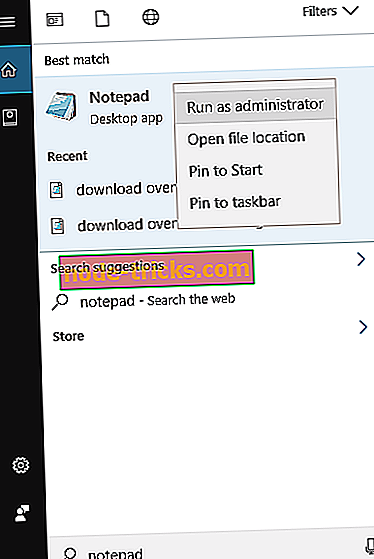
- Not Defteri başladığında, Dosya> Aç'ı tıklatın.
- C: WindowsSystem32driversetc klasörüne gidin. Sağ alt köşede, Metin Belgeleri'ni Tüm Dosyalara değiştirin . Şimdi açmak için hosts dosyasına çift tıklayın.
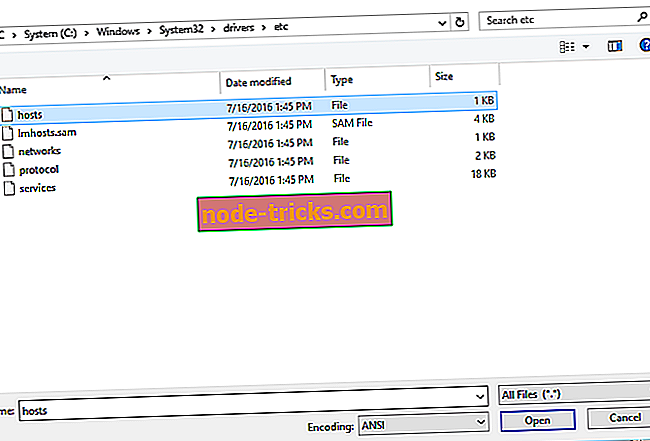
- Ana dosyalar açıldığında, altına 192.168.1.1 thisismyvpn.com ekleyin. Bunu örnek olarak kullandığımızı unutmayın, bu nedenle VPN sunucunuzun gerçek IP adresini, kullanmak istediğiniz adresin yanı sıra eklemeniz gerekir.
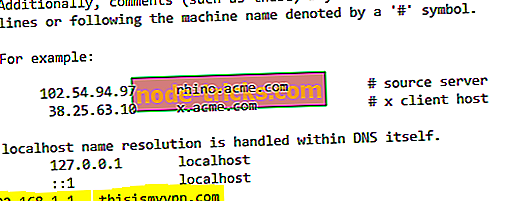
- Değişiklikleri Kaydet.
- Şimdi, thisismyvpn.com adresini veya 4. Adımda belirttiğiniz diğer adresleri kullanarak VPN'inize bağlanmayı deneyin.
Çözüm 10 - ISS'nize başvurun
Çok az kullanıcı bu sorunun İnternet Servis Sağlayıcınızla ilgili sorunlardan kaynaklanabileceğini bildirdi. Sorunun ISS'nizle ilişkili olduğundan şüpheleniyorsanız, farklı bir modem kullanmayı denediğinizden emin olun. Kullanıcılara göre, bazı ISS'ler GRE protokolünü uzaktan engelliyor ve bu, 800 hatasıyla Bağlantı'nın başarısız olmasına neden olacak. Sorunu çözmek için, ISS'nize başvurmanız ve GRE protokolünün engellemesini kaldırmanız gerekir.
800 hatasıyla bağlantı kesilemedi, VPN kullanıyorsanız birçok soruna neden olabilir, ancak umarım sorunu çözümlerimizden birini kullanarak çözmeyi başarabilirsiniz.